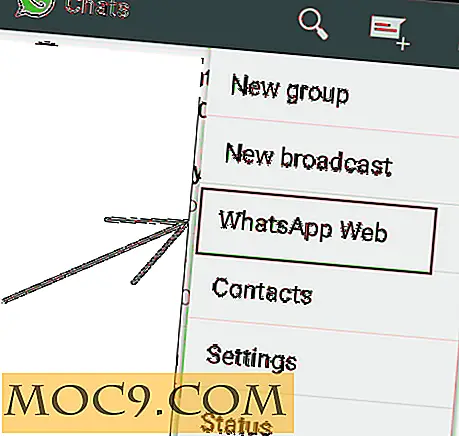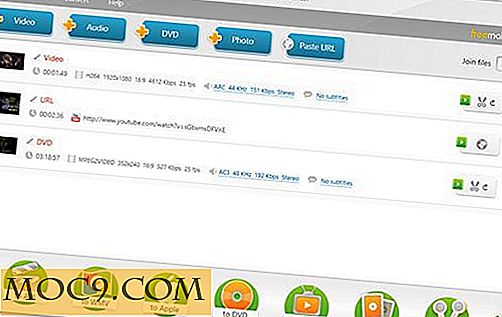Wie konfiguriere ich Spracheinstellungen in KDE?
KDE Software Compilation wird von Menschen auf der ganzen Welt verwaltet und entwickelt, und Benutzer aus der ganzen Welt tragen dazu bei, Übersetzungen, regionale Einstellungen und Tastaturlayouts für verschiedene Sprachen bereitzustellen. Aus diesem Grund besteht eine gute Chance, dass Sie KDE so konfigurieren können, dass es mit Ihrer Sprache funktioniert.
Alle Einstellungen für Sprachen in KDE finden Sie in den Systemeinstellungen. Es gibt vier Hauptkomponenten, die Sie konfigurieren sollten:
1. Land / Region (Währung, Zeit usw.)
2. Sprache
3. Schriften
4. Tastaturlayout
Einige Einstellungen erfordern möglicherweise die Installation zusätzlicher Software. Halten Sie daher den Paket-Manager für die Linux-Distribution bereit, während Sie die Schritte durcharbeiten.
Land / Region
Die Länder- und Regionseinstellungen in KDE befinden sich im ersten Abschnitt "Systemeinstellungen" mit dem Namen "Gemeinsames Erscheinungsbild und Verhalten". Klicken Sie in diesem Bereich auf "Gebietsschema".
Suchen Sie die Registerkarte Gebietsschema und die Wörter "Land oder Region:" direkt darunter. Die einfachste Möglichkeit, alle korrekten Ländereinstellungen zu erhalten, besteht darin, auf den Link "Ändern ..." neben dem aktuellen Land zu klicken. Dies öffnet ein Dialogfeld mit Regionen in der linken Spalte und Ländern in der Region auf der rechten Seite. Wählen Sie Ihre Region und Ihr Land aus und klicken Sie auf OK.

Wenn Sie bei der Auswahl Ihres Landes die richtige Sprache, Zahlen, Währungen, Zeiten und Daten angeben, können Sie damit aufhören. Andernfalls müssen Sie jede Registerkarte durchlaufen und sie Ihren Vorlieben entsprechend konfigurieren. Unter "Zeiten und Daten" möchten Sie möglicherweise den ersten und letzten Arbeitstag der Woche ändern, wenn Sie mit einem anderen Zeitplan als dem traditionellen Montag bis Freitag arbeiten.
Sprache
Auf der Registerkarte Gebietsschema sollten Sie ein großes Feld neben "Sprachen" sehen. Klicken Sie auf "Sprache hinzufügen", um einen beliebigen Eintrag hinzuzufügen. Klicken Sie für weitere Sprachen auf "Neue Sprache installieren". Dies wird Sie durch den Prozess des Hinzufügens von Sprachunterstützung und Übersetzungen führen. Derzeit gibt es 73 KDE-Sprachteams, die Übersetzungen für eine Vielzahl von Sprachen bereitstellen, darunter auch solche, die oft nicht von proprietärer Software unterstützt werden.
Sobald Sie Ihre Sprache installiert und ausgewählt haben, müssen Sie Ihre Rechtschreibprüfung auswählen. Klicken Sie in der linken Spalte des aktuellen Fensters auf die Schaltfläche "Rechtschreibprüfung" und wählen Sie die Standardsprache aus. Auch hier können Sie über den Paketmanager Ihrer Distribution zusätzliche Sprachen für die Rechtschreibprüfung installieren.
Wenn Sie die Regions- und Spracheinstellungen ändern, sollten Sie KDE neu starten, damit die Änderungen wirksam werden.
Schriftarten
Bei Sprachen, die lateinischen Text verwenden, müssen Sie keine zusätzlichen Schriftarten installieren. Wenn Sie jedoch eine dieser vielen Sprachen sprechen, sollten Sie die entsprechenden Schriftarten installieren. Klicken Sie in den Systemeinstellungen auf die Schaltfläche Zurück und suchen Sie den Abschnitt "Systemadministration". Klicken Sie dann auf "Font Installer".
Von hier aus können Sie sehen, welche Schriftarten installiert sind und, falls erforderlich, manuell die benötigten Schriftarten installieren. Bevor Sie jedoch manuell installieren, sollten Sie die Paket-Repositorys Ihrer Distribution überprüfen, um festzustellen, ob die benötigten Fonts vorhanden sind. Wenn dies nicht der Fall ist, sollten Sie sie herunterladen können.

Um Schriften zu installieren, klicken Sie auf den "Hinzufügen" -Button, der einen Dateibrowser öffnet. Suchen Sie die Schriftartdateien, die Sie heruntergeladen haben, und wählen Sie die Dateien aus, die Sie installieren möchten. Wenn Sie auf "Öffnen" klicken, werden Sie von KDE gefragt, ob Sie die Schriften für Ihren persönlichen Gebrauch oder für alle Benutzer (System) installieren möchten. Wenn Sie "System" auswählen, müssen Sie ein Root-Passwort angeben, wenn Sie dazu aufgefordert werden. Wenn es fertig ist, klicken Sie auf "Schließen".
Tastaturbelegung
Die meisten Sprachen erfordern ein anderes Tastaturlayout als das Standardlayout. Um es zu ändern, klicken Sie auf die Schaltfläche Zurück und im Abschnitt "Hardware" auf "Eingabegeräte". Wenn die Tastatureinstellungen angezeigt werden, klicken Sie auf die Registerkarte "Layouts".
Zwischen dem oberen und unteren Bereich befindet sich ein Kontrollkästchen mit dem Text "Layouts konfigurieren", um die Auswahl des Layouts zu aktivieren. Als nächstes klicken Sie auf "Layout hinzufügen" und suchen Sie Ihre aus dem Dropdown-Menü. Nachdem Sie das Layout ausgewählt haben, wählen Sie die Variante aus dem dritten Dropdown-Menü. Einige Sprachen haben zahlreiche Varianten für Dialekte oder Stile. Wenn Sie fertig sind, klicken Sie auf "OK".

Wenn Sie mehr als ein Tastaturlayout auswählen, können Sie zwischen ihnen wechseln, indem Sie das Layout-Widget in der Taskleiste verwenden. Sie können die angegebenen Tastenkombinationen auch verwenden, um jederzeit umzuschalten.
Andere Überlegungen
Es ist erwähnenswert, dass Nicht-KDE-Apps normalerweise den Tastaturlayouts folgen, aber möglicherweise nicht den Spracheinstellungen folgen. Für diese müssen Sie sie manuell konfigurieren.
KDE ist eine offene, von der Community entwickelte Software-Zusammenstellung. Wenn Ihre Sprache nicht unterstützt wird, können Sie daher dazu beitragen, Ihre Sprache dem Pool hinzuzufügen. Weitere Informationen finden Sie auf der KDE-Website für die Lokalisierung.